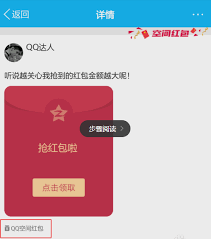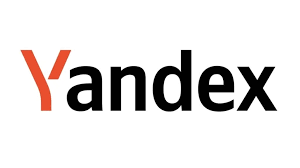导读: 在word文档中处理表格时,调整页边距是确保表格内容整齐、美观的关键步骤。适当的页边距不仅能提升文档的专业性,还能确保表格内容在打印或展示时不会丢失或被截断。以下是全面了解如何在word文档中的表格调整页边距的方法。一、通过页面布局选项调整页边距1.打开wor
在word文档中处理表格时,调整页边距是确保表格内容整齐、美观的关键步骤。适当的页边距不仅能提升文档的专业性,还能确保表格内容在打印或展示时不会丢失或被截断。以下是全面了解如何在word文档中的表格调整页边距的方法。
1. 打开word文档:首先,打开包含表格的word文档。

2. 进入页面布局视图:在word顶部的菜单栏中,点击“布局”或“页面布局”(不同版本的word可能有所不同)。
3. 选择页边距选项:在“布局”选项卡下,找到并点击“页边距”按钮。此时会弹出一个下拉菜单,其中包含预设的页边距选项,如“普通”、“窄”、“适中”和“宽”等。
4. 自定义页边距:如果预设选项无法满足需求,可以选择“自定义页边距”。在弹出的“页面设置”对话框中,可以手动输入上、下、左、右的页边距数值。
虽然word不直接支持针对表格单独调整页边距的功能,但可以通过一些技巧实现类似效果:
1. 调整表格位置:通过拖动表格边框,手动调整表格在文档中的位置,以模拟页边距的调整。这适用于微调表格与页面边缘的距离。
2. 使用文本框或形状:将表格嵌入到一个文本框或形状中,然后调整文本框或形状的边距。这种方法允许更精细地控制表格周围的空白区域。
3. 分页符和分节符:在表格前后插入分页符或分节符,可以为表格创建独立的页面布局环境。这样,可以在不影响其他内容的情况下,为表格设置不同的页边距。
在准备打印文档时,还可以通过打印设置进一步调整页边距:
1. 打开打印预览:点击word顶部的“文件”菜单,选择“打印”,进入打印预览界面。
2. 调整打印边距:在打印预览界面,部分打印机驱动程序允许用户通过“设置”或“属性”按钮调整打印边距。这可以确保表格内容在打印时不会被截断。
3. 缩放选项:如果表格内容超出打印范围,可以尝试使用缩放功能调整文档大小,以适应打印机的打印边距。
- 保持一致性:在调整页边距时,尽量保持文档整体的一致性,避免不同部分页边距差异过大,影响阅读体验。
- 预览效果:在调整页边距后,务必使用打印预览功能查看实际效果,确保表格内容完整、美观。
- 保存设置:调整完页边距后,记得保存文档,以免丢失所做的更改。
通过以上方法,您可以轻松地在word文档中的表格调整页边距,确保文档的专业性和可读性。无论是日常办公还是学术写作,掌握这些技巧都将大大提升您的工作效率。
上一篇:电脑如何恢复已删除的文件